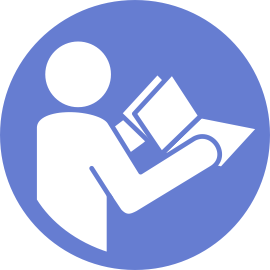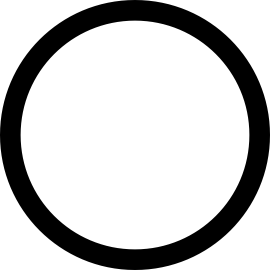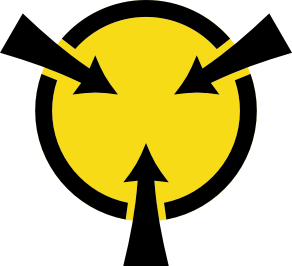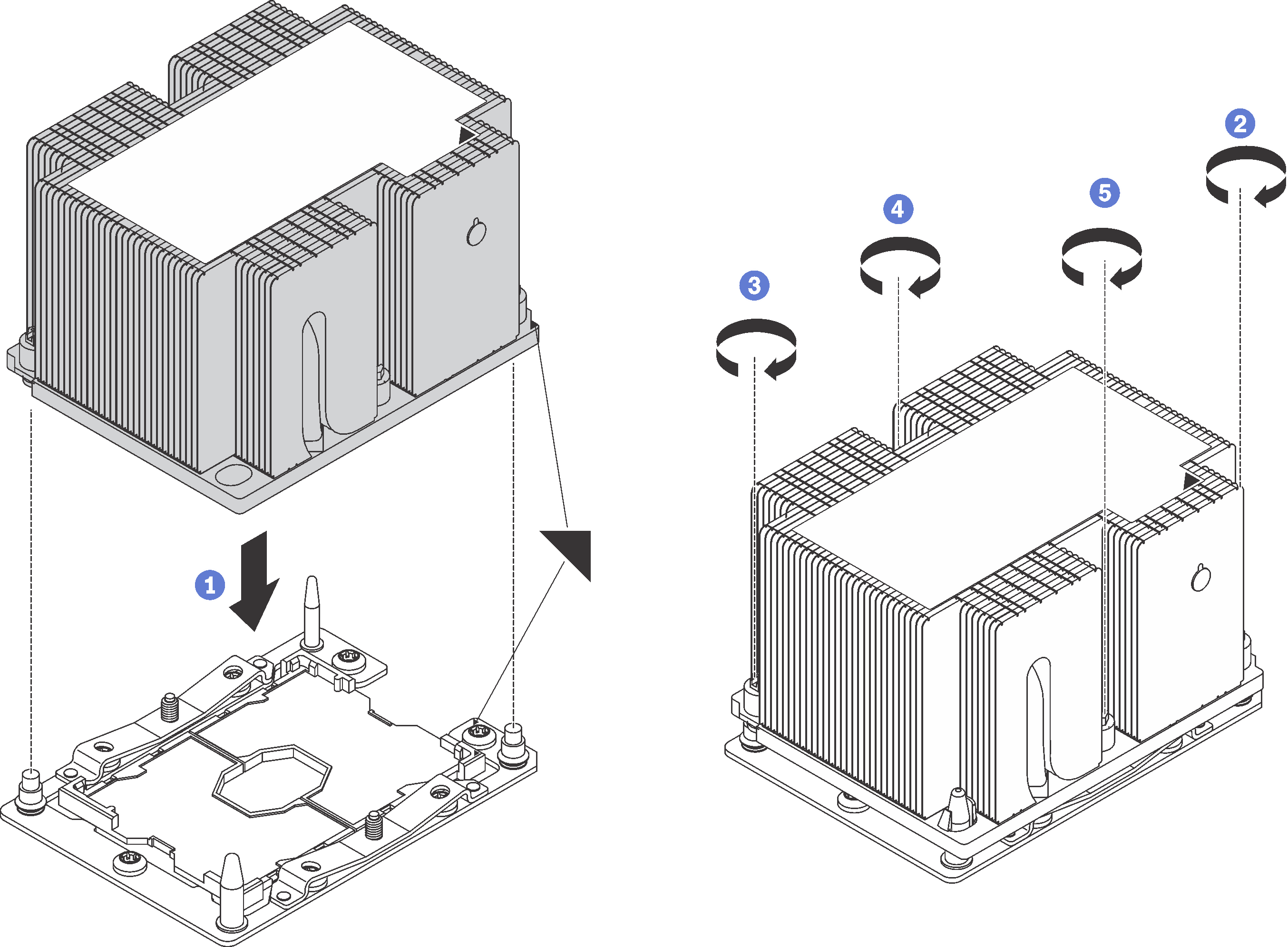Installation d'un module de processeur-dissipateur thermique
Cette tâche comporte les instructions relatives à l'installation d'un processeur-dissipateur thermique assemblés, également appelés module de processeur-dissipateur thermique. Un tournevis T30 Torx est nécessaire pour toutes ces tâches.
Les processeurs Intel Xeon SP Gen 2 sont pris en charge sur la carte mère avec le numéro de référence 01PE842. Si vous utilisez la carte mère avec le numéro de référence 01GV277, mettez à jour le microprogramme du système au niveau le plus récent avant d’installer un processeur Intel Xeon SP Gen 2. Dans le cas contraire, le système ne pourra pas être mis sous tension.
Chaque socket de processeur doit toujours comporter un cache ou un module de processeur-dissipateur thermique. Lorsque vous retirez ou installez un module de processeur-dissipateur thermique, protégez les sockets vides du processeur avec un cache.
Veillez à ne pas toucher le socket ou les contacts du processeur. Les contacts du socket de processeur sont extrêmement fragiles et peuvent facilement être endommagés. Toute présence de contaminants sur les contacts du processeur (sueur corporelle, par exemple) peut entraîner des problèmes de connexion.
Retirez et installez un seul module de processeur-dissipateur thermique à la fois. Si la carte mère prend en charge plusieurs processeurs, installez les modules de processeur-dissipateur thermique en commençant par le premier socket de processeur.
Assurez-vous que rien n'entre en contact avec la pâte thermoconductrice sur le processeur ou le dissipateur thermique. Toute surface en contact peut endommager la pâte thermoconductrice et la rendre inefficace. La pâte thermoconductrice peut endommager des composants, tels que les connecteurs électriques dans le socket de processeur. Ne retirez pas le film de protection en pâte thermoconductrice d'un dissipateur thermique, sauf instruction contraire.
Pour garantir des performances optimales, vérifiez la date de fabrication sur le nouveau dissipateur thermique et assurez-vous qu’elle n'est pas antérieure à 2 ans. Dans le cas contraire, essuyez la pâte thermoconductrice existante et appliquez-en à nouveau afin d’optimiser les performances thermiques.
Les modules de microprocesseur-dissipateur thermique ne s'insèrent que dans le socket et dans le sens où ils peuvent être installés.
Pour obtenir la liste des processeurs pris en charge par votre serveur, consultez le site Site Web Lenovo ServerProven. Tous les processeurs sur le carte mère doivent avoir la même vitesse, le même nombre de cœurs et la même fréquence.
Avant d'installer un nouveau module de processeur-dissipateur thermique ou un processeur de remplacement, mettez à jour le microprogramme du système au niveau le plus récent. Pour plus d'informations, voir Mise à jour du microprogramme.
L'installation d'un module de processeur-dissipateur thermique supplémentaire peut modifier la configuration mémoire minimale requise pour votre système. Voir Règles pour l'installation d'un module de mémoire pour une liste des relations de microprocesseur à mémoire.
Si vous allez installer un processeur Intel Xeon 6230N, 6230T ou 5220T, utilisez le dissipateur thermique avec le numéro de référence 01KP652 ou 01KP653.
Les dispositifs en option disponibles pour votre système peuvent avoir des exigences relatives au processeur spécifique. Voir la documentation fournie avec le dispositif en option pour plus d'informations.
Le module de processeur-dissipateur thermique de votre système peut s'avérer différent de celui des illustrations.
Pour installer une unité PHM, procédez comme suit :
- Si vous installez le deuxième module de processeur-dissipateur thermique, retirez l'obturateur de ventilateur et installez le nouveau ventilateur système qui est fourni avec le kit d'options du processeur. Pour plus d'informations, voir Installation d'un ventilateur système.RemarqueUn processeur Intel Xeon SP Gen 2 n’est pas fourni avec un ventilateur système. Si vous installez un processeur Intel Xeon SP Gen 2, assurez-vous d’avoir commandé le ThinkSystem SR550 FAN Option Kit et de l’avoir installé.
Si vous devez installer des modules de mémoire, installez-les. Pour plus d'informations, voir Installation d'un module de mémoire.